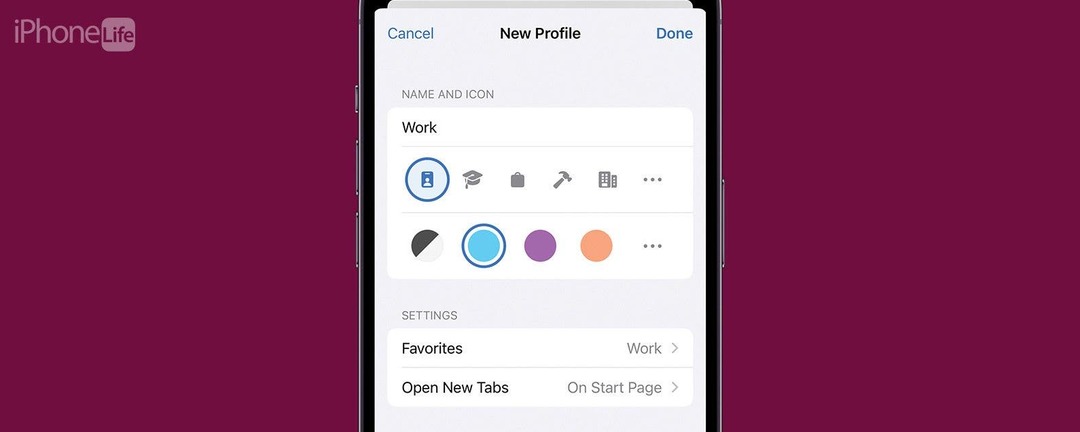
* Ten post jest częścią Życie iPhone'abiuletyn Porada Dnia. Zapisać się. *
Możesz teraz tworzyć różne profile dla przeglądarki Safari, umożliwiając oddzielenie kart i zakładek związanych z pracą, szkołą, życiem osobistym i nie tylko. Najnowsza wersja iOS umożliwia posiadanie wielu profili, każdy z własnymi ustawieniami i danymi przeglądania. Możesz mieć różne możliwości przeglądania w przeglądarce Safari, dostosowane do różnych potrzeb. Czytaj dalej, aby dowiedzieć się, jak działa ta nowa funkcja!
Dlaczego pokochasz tę wskazówkę:
- Oddziel sesje przeglądania w zależności od tego, gdzie jesteś i pory dnia.
- Zachowaj koncentrację, jeśli uczysz się do szkoły lub łatwo rozpraszasz się w pracy.
Jak skonfigurować profile Safari na iPhonie
Wymagania systemowe:
Ta wskazówka działa na iPhone'ach z systemem iOS 17 lub nowszym. iOS 17 jest obecnie w fazie beta i oczekuje się, że będzie publicznie dostępny we wrześniu 2023 r. Kiedy iOS 17 zostanie publicznie wydany, możesz dowiedzieć się, jak to zrobić zaktualizuj swój system operacyjny.
Profile Safari są podobne do Tryby ostrości w tym, że każdy profil ma swoją własną, unikalną sesję przeglądania, dzięki czemu możesz na przykład tworzyć osobne profile do przeglądania Internetu w pracy i w domu. Aby w pełni wykorzystać tę i inne funkcje, pamiętaj o tym zapisz się na naszą bezpłatną Poradę Dnia biuletyn Informacyjny! Użyłem tej funkcji, aby utworzyć dla siebie profil do pracy. Ponieważ muszę robić wiele zrzutów ekranu do artykułów takich jak ten, profil do pracy umożliwia robienie zrzutów ekranu w przeglądarce Safari bez konieczności pokazywania wszystkich otwartych kart. Oto jak rozpocząć korzystanie z profili Safari:

Odkryj ukryte funkcje swojego iPhone'a
Otrzymuj jedną codzienną wskazówkę (ze zrzutami ekranu i przejrzystymi instrukcjami), dzięki której możesz opanować obsługę iPhone'a w ciągu zaledwie jednej minuty dziennie.
- Otworzyć Aplikacja Ustawienia, i znajdź Safari.
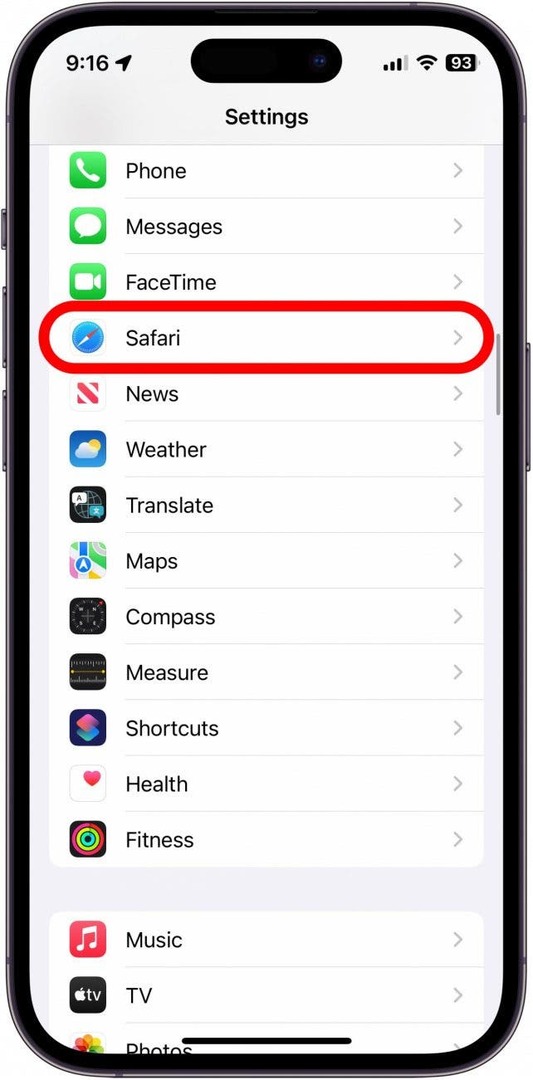
- Przewiń w dół i w obszarze Profile dotknij Nowy profil.
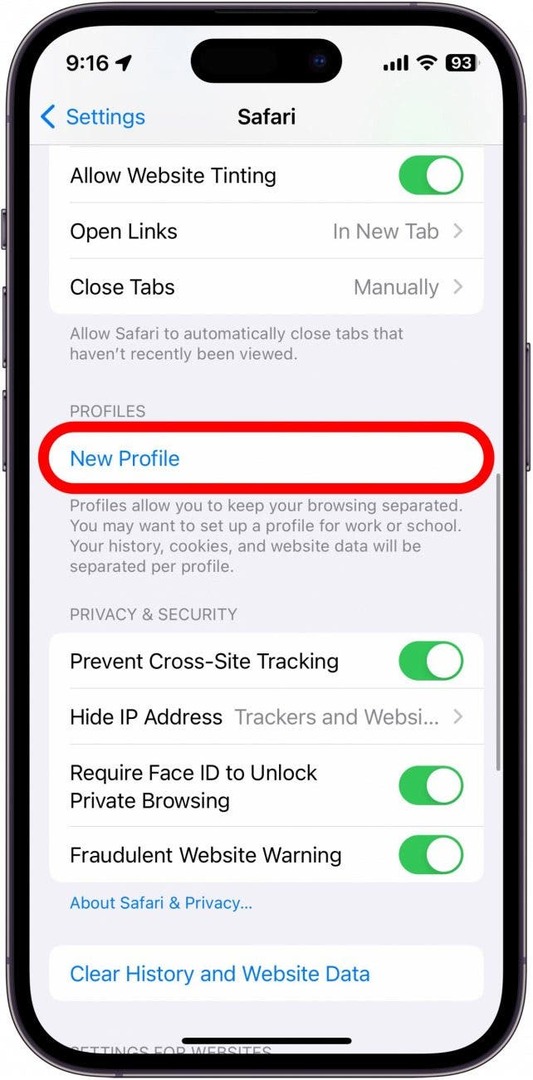
- Nadaj swojemu profilowi nazwę, a następnie wybierz ikonę i schemat kolorów dla swojego profilu. Jeśli nie widzisz tego, które Ci się podoba, możesz dotknąć menu z trzema kropkami, aby znaleźć szerszą gamę ikon i kolorów.
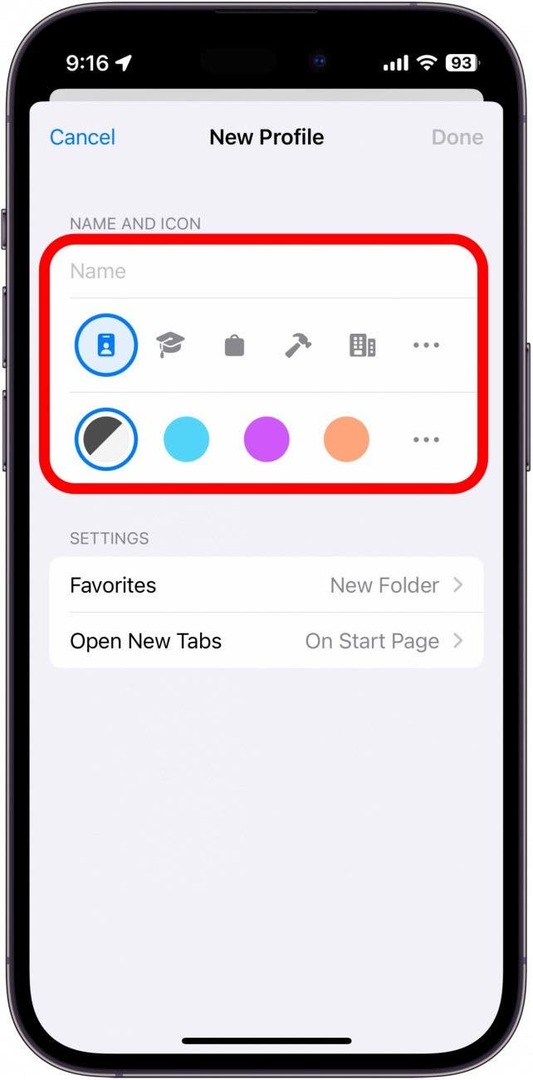
- Możesz także ustawić, gdzie mają być zapisywane Twoje zakładki dla tego profilu, a także gdzie mają się otwierać nowe karty.
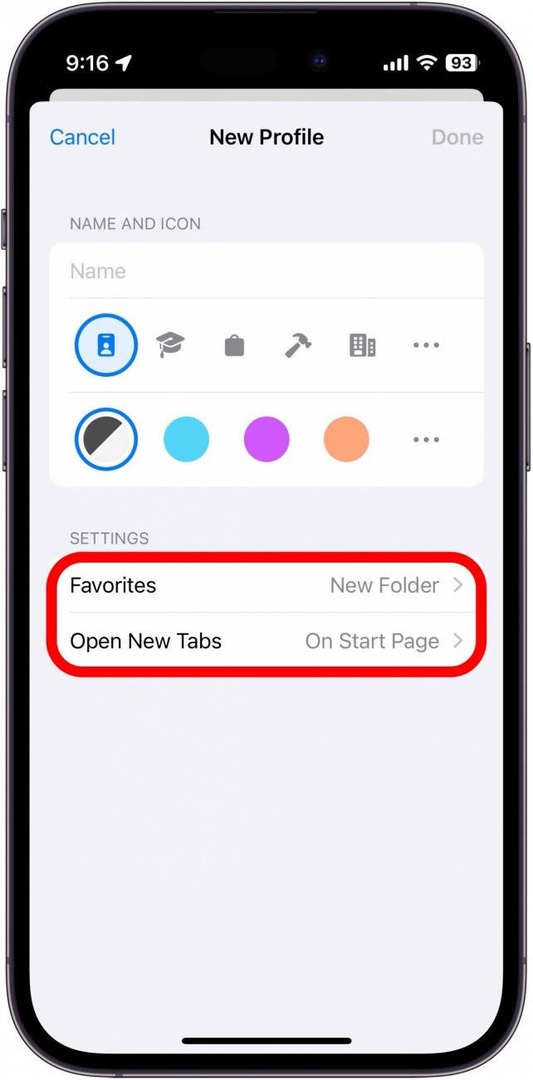
- Uzyskiwać Zrobione.
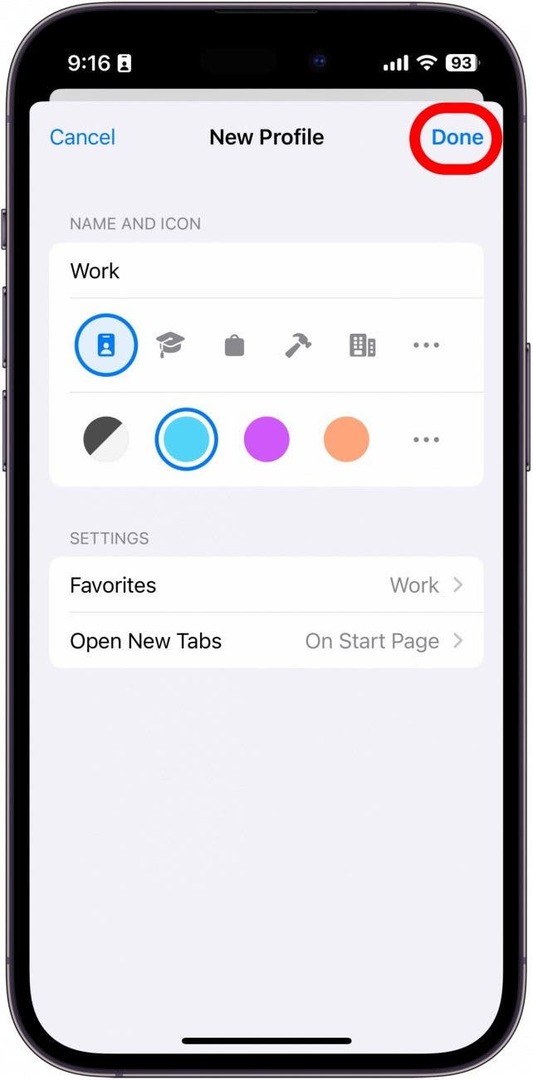
- Kliknij swój nowy profil, aby go jeszcze bardziej dostosować.
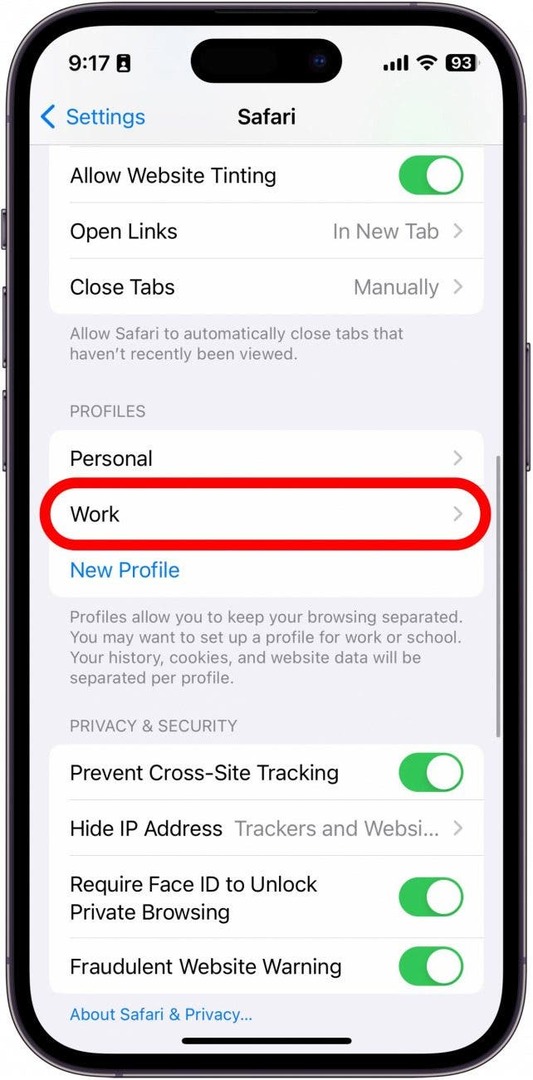
- Możesz zmienić dowolne ustawienia z kroków 3 i 4, a także zarządzać rozszerzeniami, których używasz, gdy ten profil jest aktywny.

- Na tym ekranie możesz także usunąć profil.
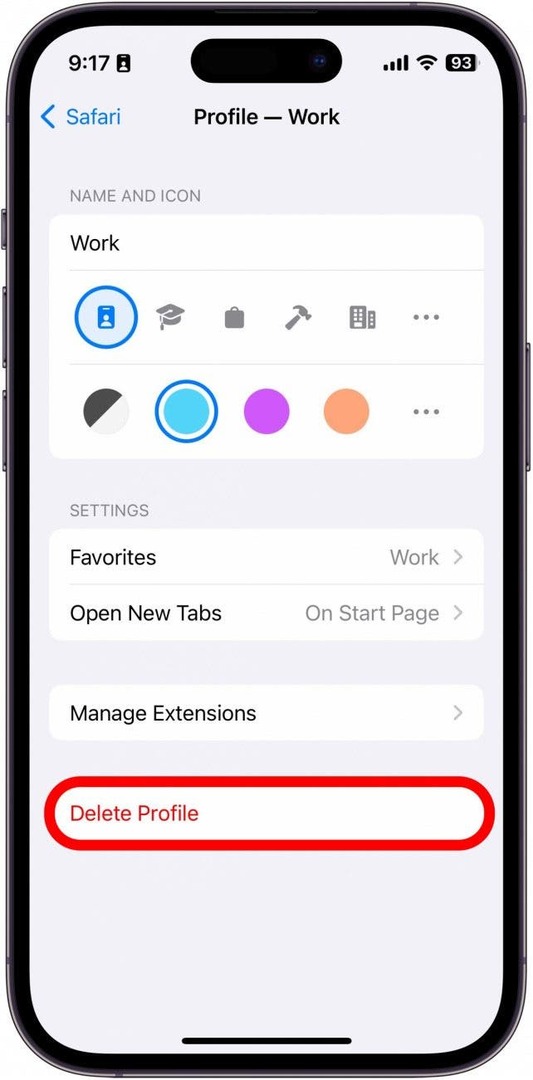
- Gdy następnym razem otworzysz Safari, bieżąca sesja przeglądania będzie Twoim profilem osobistym. Stuknij w Przycisk zakładek, aby wyświetlić aktualnie otwarte karty.
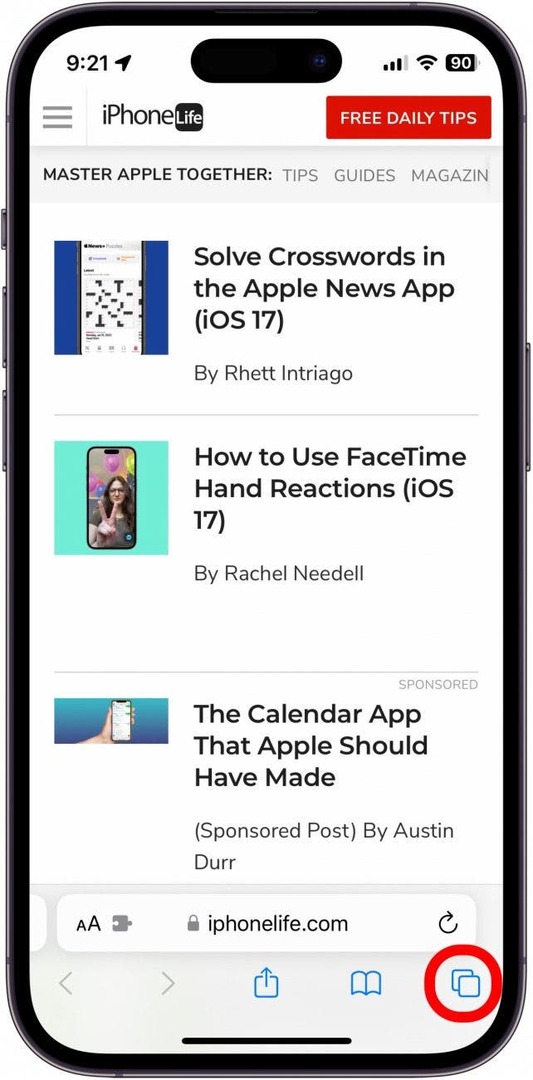
- Stuknij w ikona profilu która wygląda jak osoba na dole ekranu.
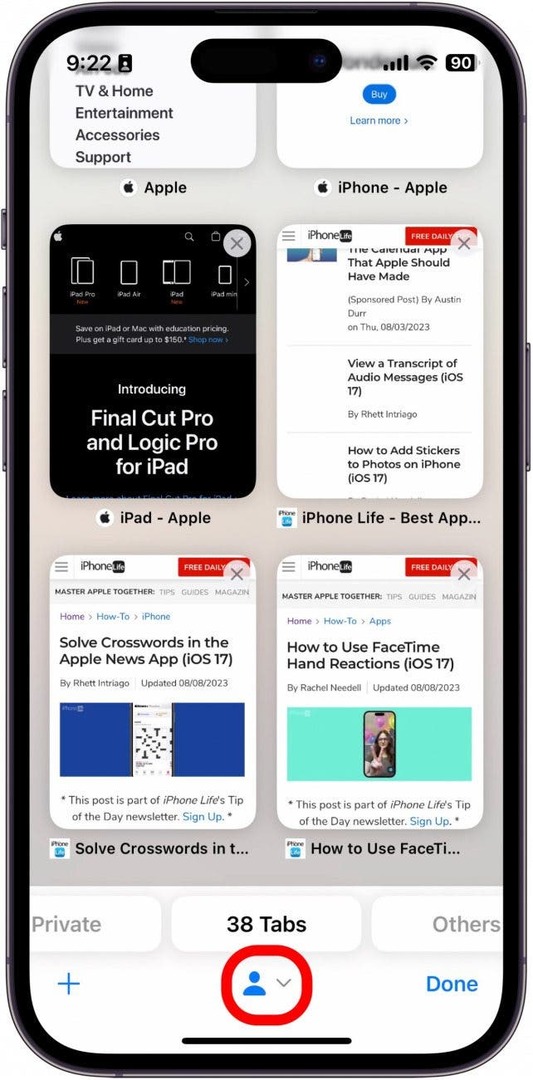
- Uzyskiwać Profil.
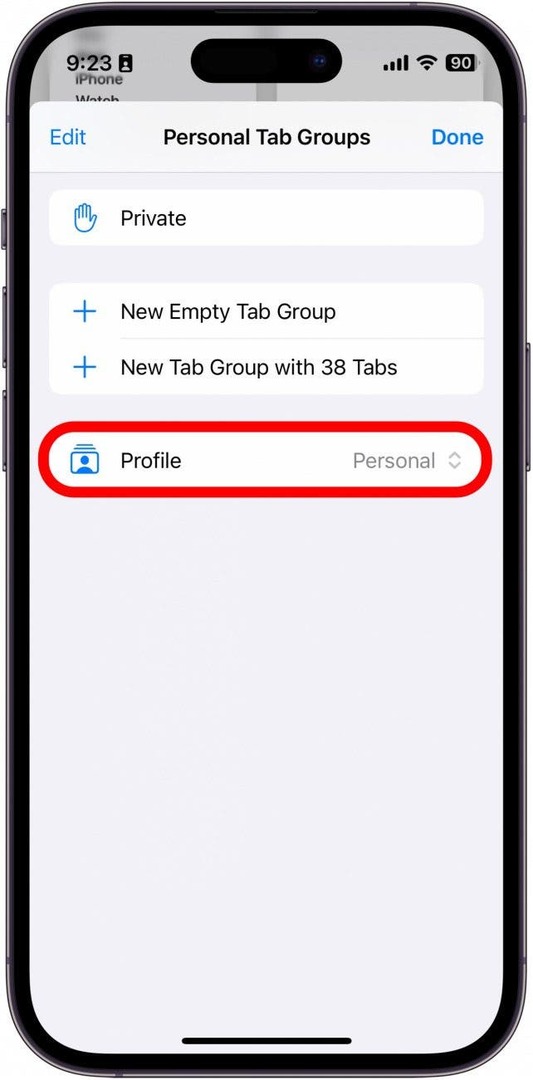
- Kliknij nowo utworzony profil. W tym przykładzie stuknąłbym Praca.
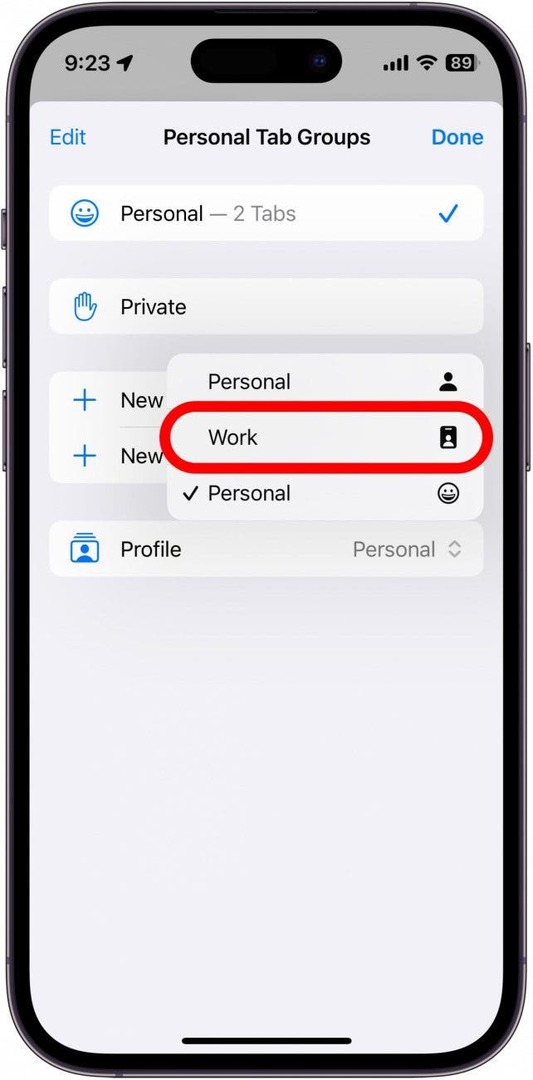
Teraz możesz tworzyć różne profile dla różnych czynności i pór dnia. Twoje profile zostaną również zsynchronizowane z iPadem i komputerem Mac, zakładając, że na obu urządzeniach działa najnowsze oprogramowanie.